API Explorer ツールを使用して、Cloud Talent Solution にトライアル リクエストを送信できます。API Explorer では、各メソッドのパラメータを示すフォームが表示されます。フォームに入力し、API 呼び出しを実行し、結果を参照します。 API Explorer を使用する前に、始める前にページの「GCP Console の設定」セクションを完了する必要があります。
次のボタンをクリックすると、API Explorer を表示できます。
REST リファレンスの概要ドキュメントに自動的にリダイレクトされます。
メソッドの選択
呼び出すメソッドを選択します。このデモでは、Google Cloud Platform サービス アカウントに関連付けられた会社を一覧表示する方法を説明します。まだ会社が作成されていない場合、この API は空のリストを返します。別のメソッドを試す場合は、リファレンス ドキュメントを確認しながら、以下に概説する広範な手順に従って、各 API 呼び出しに必要なデータを確認します。
会社を一覧表示するには、projects.tenants.companies.list をクリックします。
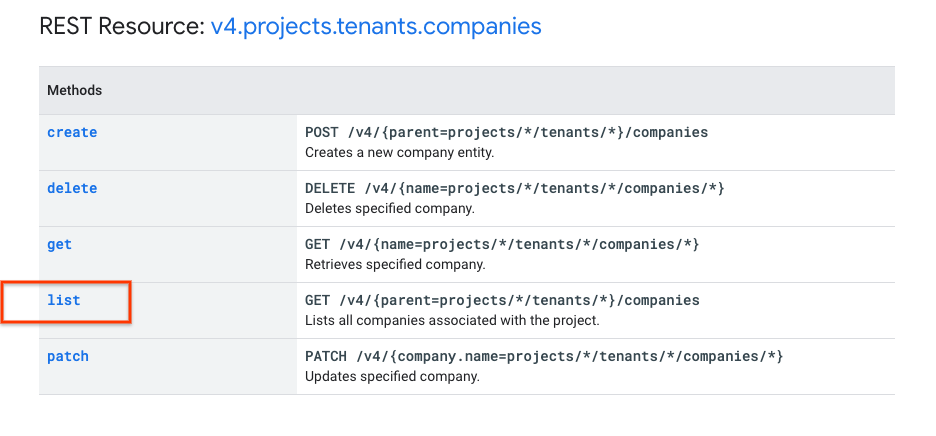
projects.tenants.companies.list ページにリダイレクトされ、メソッド API Explorer のフォームが表示されます。
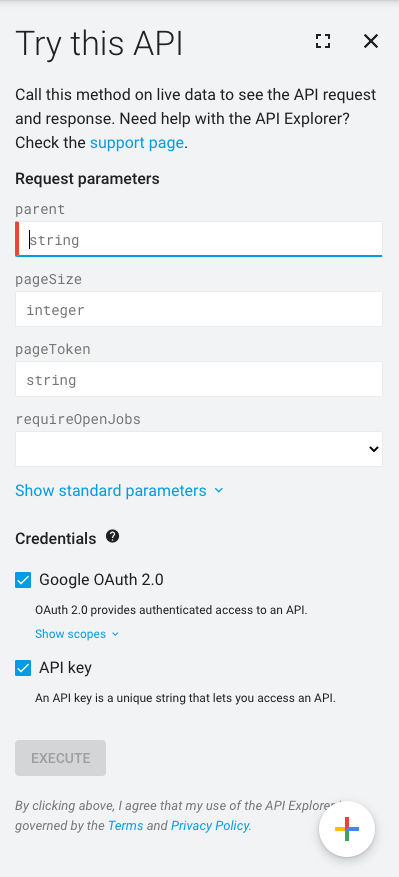
パラメータを入力する
フォームに表示されるフィールドのうち、必須フィールドは parent のみです。特に、すでに多くの数の会社を作成している場合には、pageSize の値も入力することをおすすめします。
フォーム上で、次の項目に入力します。
- parent:
projects/{projectId}/tenants/{tenantId} pageSize:
20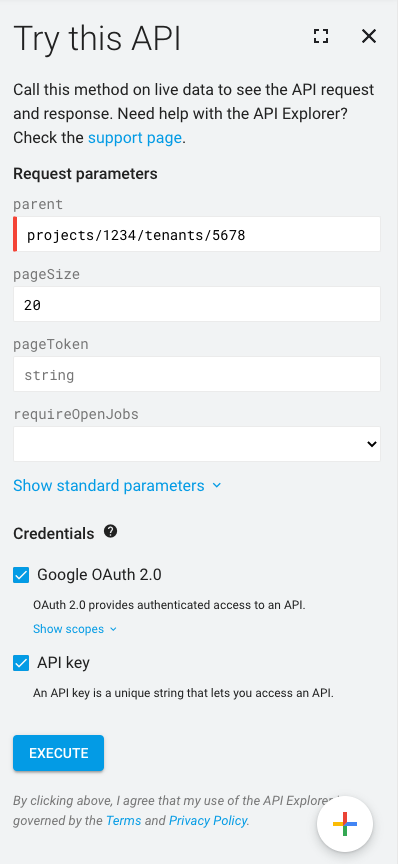
プロジェクト ID は {project_id} に置き換えますが、それ以外の項目は何も変更を加えずにコピーします。 プロジェクト ID は GCP Console のプロジェクトのプルダウン メニューで確認できます。
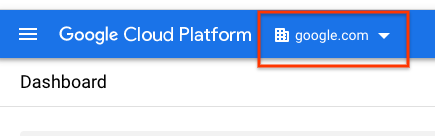
API Explorer を承認する
まず、プロジェクトで「Cloud Talent Solution プロジェクト編集者」IAM の権限が有効になっていることを確認します。これを行うには、GCP Console で [Identity] > [Service Accounts] に移動します。
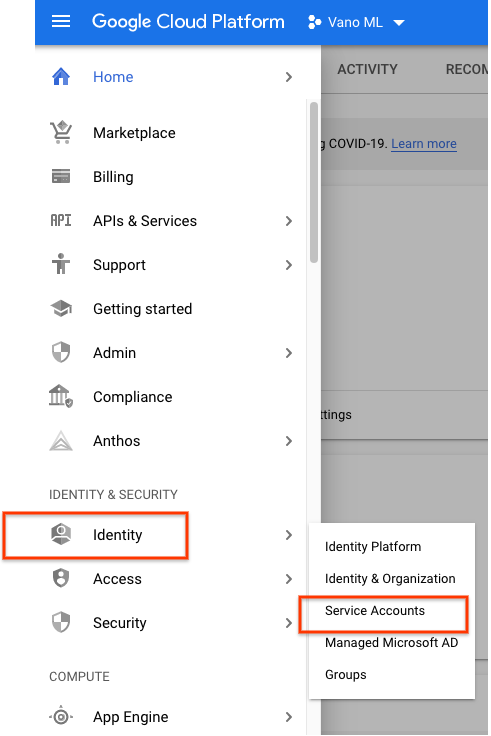
[Google OAuth 2.0] と [API Key] をクリックします。
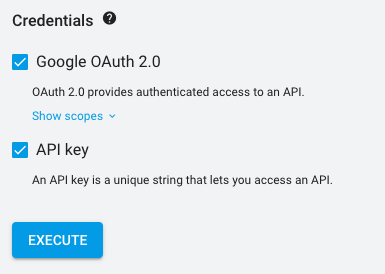
メソッドを実行する
[Execute] ボタンをクリックします。ポップアップ表示されたウィンドウで [Allow] をクリックします。クリックすると、API Explorer サイドバーに結果が返されます。エラー メッセージが表示された場合は、上記の通りに情報が入力されていること、および、サービス アカウントに正しい権限が付与されていることを確認します。フォーム内で変更を行い、再度 [Execute] をクリックします。空の結果セットが返された場合、サービス アカウントに関連付けられた会社は存在しません。このチュートリアルを jobs.projects.companies.create メソッドで再試行して会社を作成するか、求人と会社の作成のクイックスタートを参照してください。
自由に API メソッドとフォームを探索してください。
ヒント: 目的の出力が得られたら、API Explorer の URL をブックマークします。メソッドを再度実行する場合は、ブラウザにその URL を貼り付けます。フォームには、すでに値が入力されています。 必要な変更を行い、[Execute] をクリックしてメソッドを実行します。
